proe工程图实验报告
实 验 报 告
课程名称 产品建模与仿真
实验项目 基础零件建模
实验仪器 计算机、Pro/Engineer
学 院 机电工程学院
专 业 机械设计制造及其自动化
班级/学号
学生姓名
实验日期
成 绩
指导教师
一、实验目的
(1)了解当前流行的计算机辅助设计软件及其特点;
(2)通过上机实验,掌握工程图的制作方法、过程及其具体步骤;
(3)根据所学的专业知识,学会应用计算机辅助设计软件(如Pro/E)设计机械零件完成图形的绘制。
二、实验内容
使用【创建一般视图】工具,【投影】菜单命令,【显示拭除】工具等来完成图形的绘制。
三、操作步骤
1、将使用文件夹复制到D盘,并设置工作目录。打开底座三维模型
2、选择【视图管理器】工具 ,单击【简化表示】中的新建,创建一个简化表示,使用名称“Rep0002”,回车,弹出【菜单管理器】,选择完成返回,单击【X截面】,单击新建,创建一个新截面,命名为B,回车,弹出【菜单管理器】,依次选择【平面】【单一】【完成】,选择front基准面,完成创建。
,单击【简化表示】中的新建,创建一个简化表示,使用名称“Rep0002”,回车,弹出【菜单管理器】,选择完成返回,单击【X截面】,单击新建,创建一个新截面,命名为B,回车,弹出【菜单管理器】,依次选择【平面】【单一】【完成】,选择front基准面,完成创建。

3、选择【文件】【新建】,选择【绘图】,取消【使用缺省模版】,确定后,打开了以底座三维模型为工程图的原模型,制定【格式为空】,单击浏览,选择a3_prt.frm模版文件,返回后确定,弹出【打开表示】创建简化表示“Rep0002”,确定,创建一个新的工程图文件。
4、选择【文件】【属性】,在【菜单管理器】里选择【绘图选项】,找到参数projection_type将其值改为first_angle,单击添加更改,应用,关闭。
5、选择【创建一般视图】 ,在绘图区域左上角单击鼠标左键,确定主视图位置,轴测图放置在单击处,弹出【绘图视图】。修改绘图类型为front视图,选【比例】中【定制比例】,定义比例为1.5,应用,确定,关闭。
,在绘图区域左上角单击鼠标左键,确定主视图位置,轴测图放置在单击处,弹出【绘图视图】。修改绘图类型为front视图,选【比例】中【定制比例】,定义比例为1.5,应用,确定,关闭。 

6、【插入】——【绘图视图】——【投影】,移动鼠标至视图右侧,单击左键放置侧视图。在主视图上单击鼠标左键,选中,再单击右键,选择【插入投影视图】,移动鼠标确认俯视图位置。
7、选中主视图,双击左键,打开【绘图视图】,选择【剖面】中【2D截面】,单击 将截面添加到主视图,应用,再选择【视图显示】,定义显示线型【无隐藏线】,定义相切边显示样式为【无】,应用,确定,关闭。
将截面添加到主视图,应用,再选择【视图显示】,定义显示线型【无隐藏线】,定义相切边显示样式为【无】,应用,确定,关闭。
8、方法同上定义显示线型【无隐藏线】,定义相切边显示样式为【无】,修改侧视图,俯视图。
9、选择【通过边创建单元】 ,按下ctrl键依次单击视图中筋特征的投影边,相应位置绘制几条直线,用左键框住主视图被选中的边单元,选择【编辑】——【组】——【与视图相关】,后单击主视图,创建关联。同样方法在侧俯视图上。
,按下ctrl键依次单击视图中筋特征的投影边,相应位置绘制几条直线,用左键框住主视图被选中的边单元,选择【编辑】——【组】——【与视图相关】,后单击主视图,创建关联。同样方法在侧俯视图上。
10、激活三维模型窗口,选择【视图管理器】,选择简化表示“Rep0002”,单击显示,选择【添加列】,多了一列定义简化内容。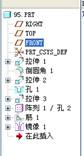
11、模型树中,在与筋特征相应的位置单击左键,选择【排除】,同样方法使镜像中筋特征排除,回到工程图环境,单击
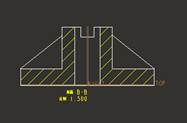
12、选择【显示拭除】 ,单击
,单击 显示尺寸,单击
显示尺寸,单击 ,显示中心线,单击显示全部,确认,单击【选取】上的确定,关闭。
,显示中心线,单击显示全部,确认,单击【选取】上的确定,关闭。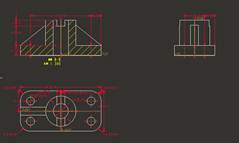
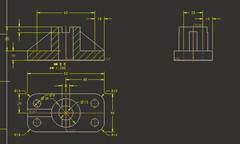
13、选中所有尺寸,【编辑】——【整理】——【尺寸】,取消【创建捕捉线】,应用,关闭。不满足要求,单击某尺寸,单击右键,对尺寸编辑定义和属性修改。再【创建尺寸】 ,分别定义底座高度和筋板厚度。
,分别定义底座高度和筋板厚度。
14、选中所有尺寸,选择【格式】——【文本样式】,取消【缺省】复选框,定义高度0、3,应用,确定。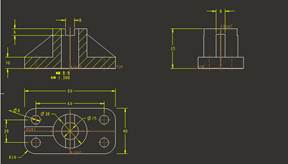
四、实验总结
在本次实验中我掌握了proe软件中的底座工程图的制作和修改内容,学习了画工程图时的各种命令,完成了底座工程图的绘制。
第二篇:计算机应用实践报告(word excel access fontpage powerpoint)
计算机应用实践报告
机房名称 信息楼606
时 间 20##-8-12 至 20##-8-23
学 院 自动化
专业班级 智能12
姓 名
学 号
指导教师
成 绩
20## 年 8 月
说 明
一、 计算机应用实践是本科教学重要的实践教学环节,是提高学生应用计算机能力的重要措施。所有参加计算机应用实践教学活动的学生都必须撰写实践报告
二、 计算机应用实践报告的质量反映了计算机应用实践的教学质量,它是评定计算机应用实践成绩的主要依据之一。不交实践报告者不得参加实习成绩评定。
三、 指导教师必须对学生的实践报告写出评语并在相应位置给出成绩并签字,否则本实践报告无效。
四、 实践报告要求条理清晰,内容详尽,数据准确,字数不少于5000字。
五、 计算机应用实践活动结束后请将本报告上交学院存档保存。
目录
1. Word
1.1. 目的
1.2. 要求
1.3. 内容和体会
1.4. 结果
2. Excel
2.1. 目的
2.2. 要求
2.3. 内容和体会
2.4. 结果
3. Access
3.1. 目的
3.2. 要求
3.3. 内容和体会
3.4. 结果
4. PowerPoint
4.1. 目的
4.2. 要求
4.3. 内容和体会
4.4. 结果
5. FrontPage
5.1. 目的
5.2. 要求
5.3. 内容和体会
5.4. 结果
6. 总结体会
1. Word
1.1. 目的
利用Word文档的各种功能自行设计出有自己风格的文本。要学会在文档中建立表格并对表格进行编辑与修饰;插入并编辑图片,绘制简单图形;对报刊、综合类文本进行页面排版和打印,掌握文档基本操作方法;熟练掌握文档中各种元素的输入;掌握文档中各种元素的格式化;熟练掌握图、文、表的混排;掌握段落的编辑与排版。
1.2. 要求
我们要结合教学内容,进行自主学习。要在课下自行选择具有针对性的书籍查阅资料,并自定有实际意义的题目进行作业设计,自行构造文档,综合运用Word软件的各项功能对文档进行处理,写出作业文档,最后提交完整的作业报告。
1.3. 内容和体会
我首先运用绘图工具给我的小报制作了一个醒目的标题,接下来运用表格和文本输入编辑了一个小型的报头并修改了字符和段落格式。我对表格进行了编辑和修饰,并插入、编辑了图片。我在文本连接处绘制了简单的图形,使小报更连贯(见下图)。
另:由于小报不适用目录所以没有添加。但我在此次报告中运用了目录功能。
体会:word文档功能强大而丰富,琐碎的东西太多,不好在短时间内全盘掌握。大部分的功能,还有部分问题是我现在还不能解决的。像断页问题的处理和插入文本框后图片乱跳的问题有待解决(由于插入文本框后图片乱跳,不好排版,我就没有插文本框,只是一般图示)。不过在此次的学习中我还是学到了很多新知识,了解了word文档中许多新功能,比如列表排版,设计标题和目录,设计报头等。
1.4. 结果

图1.1


图1.2 图1.3

图1.4
2. Excel
2.1. 目的
Excel电子表格软件是以表格形式的用户界面,为我们提供集数据处理、统计分析、图表显示等多项功能于一体的操作环境。通过此环节操作,使我们学习和掌握电子表格软件Excel的各种功能和基本操作。
2.2. 要求
我们要结合教学内容,进行自主学习。要在课下自行选择具有针对性的书籍查阅资料,并自定有实际意义的题目进行作业设计,并按教学进度进行自学和上机实践,自行构造表格,结合教学内容的学习,综合运用Excel的各项功能对表格进行数据处理,写出作业文档,最后提交完整的作业报告。
2.3. 内容和体会
我选择解决记账问题,并针对该问题设计了相应的电子表格(图2.2);
a.首先我录入数据,并进行了一系列的编辑工作,修饰了表格格式;
b.接着对数据进行筛选、分类汇总,数据合并运算,并分析处理数据,制作了统计图表(条形图、柱状图等等)(如图2.1、图2.3);
c.对数据添加标注,并标红了部分数据(图2.2);
d.我插入了图示并编辑,更好的表现数据特性(如图2.4);
e.在表格中插入了函数,并运用填充工具简化操作;
f.改变背景颜色和标签颜色。
体会:在此次学习中,我学会了对数据的筛选,分类汇总,对表格插入函数计算,改变背景颜色和标签颜色等。Excel表格相较于word文档来说比较简单,不会出现数据图片无法定位的问题,还是比较好掌握的。
2.4. 结果

图2.1

图2.2

图2.3
 图2.4
图2.4
3. Access
3.1. 目的
主要介绍数据库技术的基本原理和概念、数据库的创建、表的创建及表结构的设计、表间关系的定义及建立方法、查询的使用、窗体的设计和实用、报表和页的设计和使用、VBA程序设计基础、数据库安全与维护、数据库设计等,概括总结Access应用开发的过程和方法。通过学生自学的方式按照要求的内容和教学要点学习,理论知识与上机动手实践互相结合,独立完成作业。通过学习实践,在掌握计算机基本知识的基础上,进一步学习计算机数据处理技术,即通过一门具体的数据库管理系统学习计算机对数据的存储、组织、排序、统计、查找对数据完整、安全的使用。培养学生利用计算机进行数据处理的能力。
3.2. 要求
学生按教学进度进行自学和上机实践。结合教学内容进行自学,选择具有实际意义的题目进行设计及实现。该软件使用理论性和实践性均强,要求学生勤学多练,掌握应用数据库技术的基本原理、方法和技能,为进一步学习计算机课程奠定坚实的数据库基础。
3.3. 内容和体会
a.了解基本功能(组织数据、创建查询、生成窗体、打印报表、共享数据、支持超级链接、创建应用系统)和基本对象(表、查询、窗体、报表、宏、模块、页);
b.了解数据库的基础知识:数据库的概念、数据模型、数据库的设计等;
c.利用向导创建数据库(交易账目),创建了表(交易、账目、家庭物品清单、订单),建立了表与表之间的关系、修改了数据表的结构和记录,进行了筛选与排序;
d.使用窗体向导,创建了主/次窗体,使用窗体控件,设置窗体属性,设置控件属性,在表的设计中添加标注;
e.建立了报表、会使用报表向导,并使用了报表设计视图。
体会:access是我从来都没有接触过的一款软件,所以在自学过程中遇到了很多麻烦,包括不知道怎么新建数据库,无从下手。但在同学和百度的帮助下,我成功的建立了自己的第一个数据库,虽然使用的向导。看起来简单操作是不会出问题了,不过要继续深度研究下去的话我还是很欠缺了解的,毕竟生活中用的不多。不过还是希望能在以后的学习中了解更多的关于access的知识。
3.4. 结果


4. PowerPoint
4.1. 目的
Power Point(简称PPT)是美国微软公司出品的办公软件系列重要组件之一。Microsoft Office PowerPoint 是一种演示文稿图形程序,Power Point是功能强大的演示文稿制作软件。本部分实践基本要求:
1)掌握PowerPoint的启动与退出;
2)掌握演示文稿建立、编辑与格式化的基本操作;
3)掌握在幻灯片中插入图表、艺术字、外部声音文件、视频文件;
4)掌握在幻灯片中插入外部演示文稿中的幻灯片;
5)掌握演示文稿的放映。
4.2. 要求
学生按教学进度进行自学和上机实践。结合教学内容的学习,选择具有实际意义的题目进行作业设计,自行构造幻灯片,综合运用PowerPoint软件的各项功能对幻灯片进行处理,写出作业文档,最后提交完整的作业报告。
4.3. 内容和体会
1) 新建幻灯片,插入了两张母板;
2) 插入新幻灯片,输入文本,插入图片和饼状图(图4.3);
3) 插入了声音、影片等对象,改变幻灯片版式(图4.1);
4) 设置动画效果,制作特殊动作路径(图4.1);
5) 设置自定义放映;插入图示(图4.2)
6) 插入超链接,可以导向其他幻灯片,细心插入“返回目录”链接,使幻灯片更理想。
体会:幻灯片我接触的很多,搞什么活动都会用到,所以上手很快。PPT是我在这些软件中了解的最多的一款,所以可添加的功能也很多,也显得很丰富、很统一。此次学习中我熟练了PPT的制作,更学会了添加背景音乐(不随幻灯片的播放停止),了解了很多幻灯片播放的特性,这是这次学习PPT中最大的收获。
4.4. 结果

图4.1

图4.2

图4.3
5. FrontPage
5.1. 目的
FrontPage不仅可以对网页进行编辑,它同时具备网站管理的功能。FrontPage是Office办公软件注重网络与Internet应用的一个重要体现。FrontPage是目前较常用的中文版网页制作工具之一,简单易学。FrontPage的后续版本在网页向导、网页编辑、表单与框架页技术、音频与视频插件、动态HTML技术、数据库连接等方面进行了重大的改进,从而增强了网页制作的功能。
5.2. 要求
学生按教学进度进行自学和上机实践。结合教学内容的学习,选择具有实际意义的题目进行作业设计,自行设计网页或者构建网站,综合运用FrontPage的各项功能对网页进行设计和改进,完成作业,最后提交完整的作业报告。
5.3. 内容和体会
1)我第一次先新建了网页,进行了一系列的设计,又建立了图片库,结果无法保存。
2)后发现问题(没有制定文件夹储存图片所以无法保存),于是重新新建文件夹,新建站点,找到指定的图片储存目录后存入图片,保存成功。
3)在新建的站点中新建两个网页,在主页中插入用绘图制作的图片“新疆美食”;
4)新建主题,添加背景(图5.1)。
5)在网页中新建层并插入图片,设置图片属性,进行图片格式转换,设置透明色(图5.1)。
6)插入艺术字,设置艺术字格式使它可以在网页中随意移动(图5.1)。
7)插入表格,设置表格格式,并在表格中插入图片(图5.1)。
8)使用WEB组件,插入图片库,设置图片格式及文字(图5.1)。
9)插入层,在层中插入动态文字,设置格式(图5.1)。
10)在表格中插入网页flash视频(由于ie版本较低,无法观看)。
11)插入计数器。插入背景音乐。
12)对艺术字创建超链接,并创建分页、设计制作(图5.1)。
13)插入交互式按钮,设置行为,选择字体和按钮颜色,定义链接,然后设置在初始状态、悬停时以及按下时的图像和文本设置,使鼠标在移动到按钮上方时按钮会产生变化(图5.3、图5.4)。
14)添加“返回顶部”按钮,使网页更加人性化(图5.4)。
15)添加“返回首页”按钮,使网页间的交流更方便(图5.6、图5.7)。
体会:网页设计我们接触的很多,但真正自己制作又是另一种感觉。这次网页制作的学习中我遇到了很大的问题,就是图片库无法保存。其实我第一次制作网页的步骤就错了,我并没有新建站点,而是直接建立了单一的网页。图片库里的图片没有储存的目标文件夹所以无法保存。在新建了站点后重新制作网页和图片库,于是保存成功。此次网页制作最多的倚仗就是层,层可以不受文本限制,自由移动布置,让我的网页更加合理美观,制作更加方便。只是不知道层建立过多会不会对打开网页的速度有影响,毕竟网页相对不是很复杂,看不出太大的影响。希望以后可以继续学习网页制作,了解更多关于网页的知识。
5.4. 结果

图5.1



图5.2 图5.3 图5.4

图5.5

图5.6

图5.7
6. 总结体会
这是我第一次自学这么多自己完全不了解的知识,虽然刚开始的时候很不适应,不晓得从何处下口,但之后在同学和度娘的帮助下成功的完成了自己第一次自学成果。很开心,很自豪。或许这就是自力更生之后得到回报的感觉。
现在我很喜欢自学,喜欢用自己的双手发觉自己需要的知识,喜欢通过自己的努力解决自己遇到的问题。这是我渐渐独立自主的表现。
在此次的学习中,我最大的收获,并不是通过度娘的帮助学到了软件的使用方法,而是凭借自己的能力获取知识,真正独立的学习。这不仅仅是知识上的升华,更是对自己心理的提炼。
当然,软件的应用也是此次学习中不可或缺的一环。在建立word文档的过程中,我发现了word文档更加驳杂的运用方法,了解了更加繁复的使用技巧,开阔了视野,增长了知识;在建立excel表格的过程中,我回想起了以前运用过的各种筛选、标注数据的方法,丰富了自己的制作技巧;access让我看到了数据库庞大信息量的冰山一角,了解了新的软件使用方法;powerpoint让我学到了母版及其制作方法,熟练了制作技巧;frontpage是我最感兴趣的软件之一,他让我完成了自己制作一个网站的梦想。
此次的学习是快乐的,是丰富的,是充实的。希望在以后的学习中,我也能像这次一样,带着向往的心情,完成学业。
-
ProE上机实验报告
ProEngineer上机实验报告指导老师单体坤班级姓名学号步骤1建立新文件1单击工具栏中的新建按钮或者从菜单栏中选择文件新建命令…
-
proe工程图实验报告
实验报告课程名称产品建模与仿真实验项目基础零件建模实验仪器计算机ProEngineer学院机电工程学院专业机械设计制造及其自动化班…
- proe实验报告
-
proe装配实验报告
实验报告课程名称产品建模与仿真实验项目基础零件建模实验仪器计算机、Pro/Engineer学院机电工程学院专业机械设计制造及其自动…
-
proe上机实验一
武汉理工大学学生实验报告书实验课程名称现代工装模具设计方法开课学院指导老师姓名学生姓名学生专业班级20xx20xx学年第二学期上机…
-
proe装配实验报告
实验报告课程名称产品建模与仿真实验项目基础零件建模实验仪器计算机、Pro/Engineer学院机电工程学院专业机械设计制造及其自动…
- proe机械制造方向综合实验 实验报告 手机外壳模具建模
-
ProE上机实验报告
ProEngineer上机实验报告指导老师单体坤班级姓名学号步骤1建立新文件1单击工具栏中的新建按钮或者从菜单栏中选择文件新建命令…
- proe实验报告
-
proe上机实验一
武汉理工大学学生实验报告书实验课程名称现代工装模具设计方法开课学院指导老师姓名学生姓名学生专业班级20xx20xx学年第二学期上机…